Добрый день, дорогие читатели!
Сегодня мы снова говорим о социальной сети ВКонтакте. Она дает много интересных возможностей, но и ставит определенные задачи. В этой статье разберем, как узнать ID страницы ВКонтакте.
ID – Это номер, который присваивается каждому разделу на сайте. У пользователей, сообществ, пабликов – есть свой уникальный ИД. Умение определять его может пригодиться в разных ситуациях, например, чтобы найти и добавить человека в друзья или наоборот заблокировать. Также полезным может быть собственный ID или индивидуальный номер публичной странички.
Как выглядят ID разных страниц
Мы уже определились, что ИД – это уникальный набор букв и цифр. Для разных разделов в социальной сети он выглядит немного по-разному:
- персональный профиль имеет в начале буквы id – https://vk.com/id43469657,
- адрес паблика начинается со слова public – https://vk.com/public17379685,
- группа определяется как club – https://vk.com/club173775617,
- встреча в url имеет слово event – event12345899.
ИД у всех страниц свой и никогда не меняется. Но ссылка, которая отображается в строке браузера, может вместо него содержать любую удобную комбинацию букв и цифр – имя человека, никнейм, название сообщества, но и в этом случае можно узнать уникальный ID.
Свой ID
Войдите в свой аккаунт. Если вы не меняли идентификатор с обычного цифрового на буквенный, то посмотреть его очень просто. Он высвечивается в адресной строке браузера на компьютере или телефоне.

Если когда-то вы изменили url аккаунта на ФИО или никнейм, то получить ID можно через редактирование параметров страницы. Для этого кликните мышкой по своей аватарке вверху экрана справа и перейдите в раздел Настройки, Общее.
В поле Адрес страницы нажмите на слово Изменить и программа покажет ID. Он не меняется, несмотря на то, что в строке браузера мы видим текст.
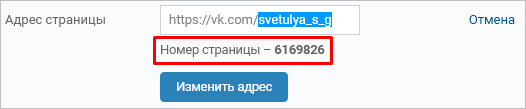
Здесь же можно изменить ссылку, чтобы гости не видели ID, а вместо него был желаемый текст. Можно задать любое название из цифр, букв и знаков, которое еще не занято другими пользователями социальной сети.
Как узнать ID другого пользователя
Также легко узнается идентификатор друга и любого другого человека, если он не изменен на буквенный. Нужно зайти в гости к пользователю и посмотреть на адресную строку браузера.
Если вместо ID мы видим слова, то получить его будет немного сложнее. Нельзя же зайти в настройки чужой страницы и посмотреть параметры аккаунта, но способы есть и их целых 5.
По аватарке
Откройте главную фотографию профиля, если она имеется. Ее адрес будет выглядеть примерно так, как на скриншоте ниже.
![]()
Выделенные цифры, расположившиеся между словом photo и подчеркиванием, и есть искомая комбинация.
По видеофайлам
Если нет фото, но есть любое видео, то принцип тот же. Только нужное число находится между словом video и нижним подчеркиванием.
![]()
По сообщениям
Переходим в уже существующий диалог с пользователем VK, в окне браузера видим строчку, как на скриншоте ниже.
![]()
И как вы уже могли догадаться, циферки после равно – это то, что нам нужно. Если страница закрыта, но есть возможность написать сообщение, нажимаем соответствующую кнопку в профиле и затем в открывшемся окошке идем по ссылке Перейти к диалогу с…

В адресной строке увидим ту же картину, что и в случае с уже открытыми ранее чатами.
По стене
Еще один способ узнать уникальный идентификатор обитателя социальной сети ВКонтакте – открыть любую запись у него на стене.
![]()
И вот снова видим те самые цифры. Если хотите, можете сравнить номера, полученные всеми этими способами и убедиться, что это действительно ID странички.
Как получить ID пользователя, находясь у него в черном списке
Если товарищ заблокировал вас, нет доступа к фото, видео и записям на стене, а ссылка в окне браузера не дает необходимой информации, то придется немного помудрить. Зайдите в гости к пользователю и нажмите на правую кнопку мыши. В меню выберите Исходный код страницы.
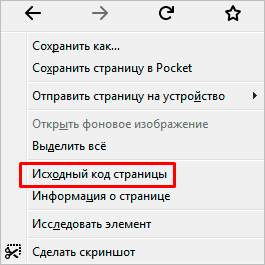
В открывшемся окне нажмите комбинацию клавиш на клавиатуре: “Ctrl” + “F”. Первая кнопка удерживается, пока жмем вторую. В пустой строке внизу экрана напишите user_id. Больше ничего делать не нужно. Программа подсветит искомый текст, а после него читаем ИД пользователя.
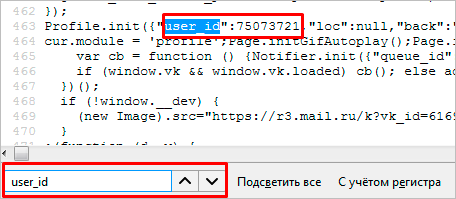
Вот такой нетривиальный способ. Но если вы обидели человека, я советую помириться с ним и покинуть черный список.
Узнаем ID сообщества
Если владелец или администратор не меняли адрес группы, то увидеть идентификатор просто в строке браузера, как и у обычной странички пользователя.
Если он заменен на название паблика или другие буквы и цифры, то выявим его двумя описанными выше способами:
- открыв главную фотографию сообщества,
- нажав на любую запись на стене.
На скриншоте ниже показан второй вариант.
![]()
Искомое число находится после слова “wall” и тире до нижнего подчеркивания.
На мобильном
В официальном мобильном приложении не видно url, поэтому просто посмотреть на него и определить ИД не получится. Воспользуемся небольшой хитростью. Заходим в гости к интересующей нас личности и нажимаем на три точки справа вверху. В выпавшем меню выбираем Скопировать ссылку.
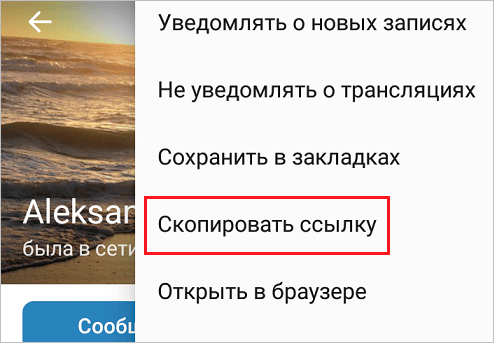
Теперь открываем диалог с любым пользователем, вставляем скопированную ссылку и вуаля – видим url аккаунта.
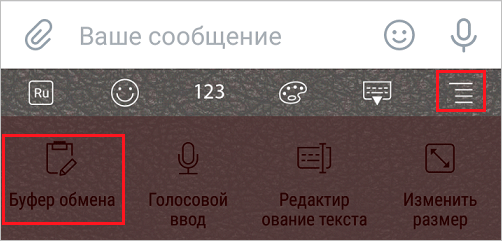
У вас процесс вставки url в текстовое поле может выглядеть немного иначе, это зависит от гаджета.
Если ID изменен, то аналогичные действия нужно проделать с основной фотографией, видеофайлом или записью на стене. Копируем адрес, вставляем в поле сообщения и получаем искомое число.
Заключение
Мы разобрали все способы получения ID своей, чужой страницы и сообщества в ВКонтакте.
Повторим основные варианты:
- посмотреть в адресную строку и увидеть числовое значение идентификатора, если он не был изменен,
- открыть аватар,
- взять из url видеоролика,
- войти в запись на стене,
- начать диалог с пользователем,
- просмотреть html-код.
Для определения своего скрытого ID можно применить эти же методы или зайти в настройки. Чтобы увидеть ИД в мобильном приложении, скопируйте url и вставьте в любое текстовое поле, например в сообщениях.
Вот и все, дорогие друзья. Надеюсь, информация была полезной и вы без проблем решите поставленную задачу одним из описанных способов.
Пишите в комментариях, какой вариант наиболее удачный. Делитесь статьей в социальных сетях, а я пока подготовлю новый интересный материал. До новой встречи на блоге ermail.ru.